वर्डप्रेस साइट सेटअप: वर्डप्रेस सेटअप
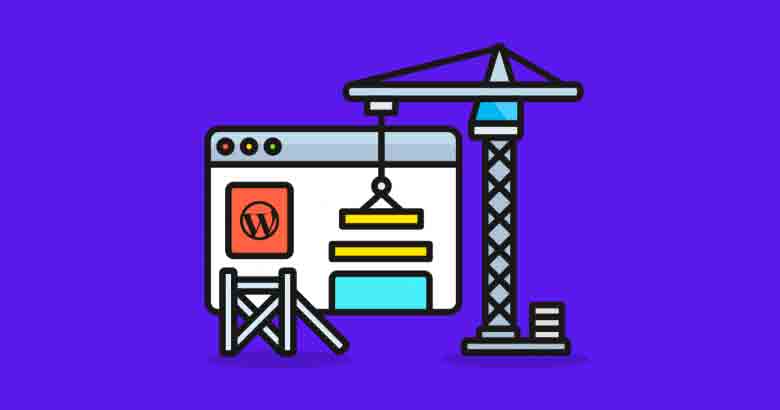
वर्डप्रेस साइट सेटअप ऑपरेशन करने के लिए आपको किसी कोड ज्ञान की आवश्यकता नहीं है। वर्डप्रेस स्थापना मैंने वीडियो और तस्वीरों के साथ स्टेप बाई स्टेप समझाया है।
WordPressदुनिया में सबसे व्यापक रूप से उपयोग की जाने वाली सामग्री प्रबंधन प्रणाली है। हर कोई जो साइट बनाना चाहता है वह इस चैनल का उपयोग करता है। इसमें Cpanel wordpress इंस्टालेशन, लोकलहोस्ट वर्डप्रेस इंस्टालेशन जैसी अतिरिक्त क्रियाएं होती हैं।
इस पाठ में ई-कॉमर्स साइट, निगमित, व्यक्तिगत ब्लॉग और इसी तरह, आप सीखेंगे कि सभी प्रकार की साइटें कैसे सेट अप करें। रियल एस्टेट से लेकर रेस्तरां, कार किराए पर लेने की सेवाओं से लेकर समाचार साइटों तक, ई-कॉमर्स से लेकर निजी फ़ोरम तक, वर्डप्रेस का विस्तृत प्लगइन पोर्टफोलियो आपको उन सभी विशिष्ट समस्याओं को हल करने और अपनी साइट को बेहतर ढंग से विकसित करने की अनुमति देता है।
बिना किसी कोडिंग ज्ञान के।
ड्रैग एंड ड्रॉप सिस्टम अब विकसित हो गया है और आप अपनी साइट को मुफ्त वर्डप्रेस थीम के साथ अनुकूलित कर सकते हैं।
इतना ही नहीं, आप मुफ्त वर्डप्रेस प्लगइन्स के साथ अपनी साइट को और अधिक कार्यात्मक बना सकते हैं।
सबसे पहले, आपको एक वर्डप्रेस साइट बनाने के बारे में जानकारी होनी चाहिए। वर्डप्रेस को इनस्टॉल करने के कई तरीके हैं।
सबसे सरल तरीका स्वचालित स्थापना है। जिस कंपनी से आपने वर्डप्रेस होस्टिंग खरीदी थी, उसके पैनल से कुछ क्लिक के साथ आप वर्डप्रेस इंस्टॉल कर सकते हैं।
यह स्थापना विधि है जिसकी मैं अनुशंसा करता हूं। आपको एफ़टीपी और इसी तरह के उपकरणों से निपटने की ज़रूरत नहीं है।
स्टेप बाय स्टेप स्वचालित वर्डप्रेस साइट सेटअप
turhost कंपनी द्वारा पेश किए गए उन्नत बुनियादी ढांचे और सुविधाओं के साथ, आप कुछ ही क्लिक के साथ वर्डप्रेस को सेकेंडों में स्थापित कर सकते हैं।
नीचे डोमेन और होस्टिंग ख़रीदने के लिए आगे बढ़ें।
डोमेन और होस्टिंग खरीदना
वर्डप्रेस स्थापित करने और एक वर्डप्रेस साइट स्थापित करने के लिए आपको एक डोमेन और होस्टिंग की आवश्यकता है।
डोमेन: आपकी साइट का नाम बनाता है। उदाहरण के लिए: cantanrikulu.com की तरह।
वर्डप्रेस होस्टिंग: वर्डप्रेस और आपकी साइट की फाइलें यहां होस्ट की जाती हैं। यह 7/24 सेवा प्रदान करता है इसलिए आपकी साइट हमेशा खुली रहती है।
# जिस होस्टिंग कंपनी की मैं आपको सलाह देता हूं वह Turhost है।
यह एक तेज और गुणवत्ता वाली कंपनी है जहां आपको सस्ती, 7/24 सहायता मिल सकती है। आप आसानी से वर्डप्रेस को स्वचालित रूप से स्थापित कर सकते हैं। मैं इस कंपनी के माध्यम से कथन करूंगा।
ऊपर दिए गए लिंक पर क्लिक करने के बाद आपको नीचे जैसा पेज दिखाई देगा।
# व्यक्तिगत शुरुआत आप इनमें से कोई भी पैकेज चुन सकते हैं। मेरी सलाह है कि सबसे पहले सबसे कम पैकेज खरीदें।
ध्यान दें: जब आप व्यक्तिगत स्टार्टर पैकेज खरीदते हैं, तो आप मुफ्त में डोमेन प्राप्त कर सकते हैं।

# वह डोमेन नाम टाइप करें जिसे आप खरीदना चाहते हैं डोमेन पूछताछ आप बटन दबाइए। यदि आप जो डोमेन नाम चाहते हैं, वह पहले किसी और के द्वारा नहीं लिया गया है, तो यह आपको इसकी योग्यता के बारे में चेतावनी देगा। अगर उचित सहेजें और प्रयोग करें हम बटन पर क्लिक करते हैं।
डोमेन चुनते समय किन बातों का ध्यान रखना चाहिए;
- आसानी से समझ में आने वाला डोमेन नाम पाने के लिए सावधानी बरतें।
- यदि आप जटिल डोमेन नाम चुनने से दूर रहते हैं, तो आपके आगंतुकों को आपकी साइट का पता खोजने में कोई परेशानी नहीं होगी।
- अपने डोमेन नाम में तुर्की वर्णों (ç, ş, ı, ğ, ü और ö) का उपयोग न करें।
- आप डोमेन नाम में .net या .org एक्सटेंशन का उपयोग कर सकते हैं। लेकिन चूंकि .com एक्सटेंशन अधिक आकर्षक है, इसे चुनने में सावधानी बरतें।
# खरीदारी पूरी करने के लिए आपको सेवा की अवधि का चयन करने के लिए कहा जाएगा। सालाना, 2 साल या 3 साल के पैकेज में से चुनें।

# आपके सामने नीचे दिए गए जैसा पेज खुलेगा। देखने के बाद आगे बढ़ो बटन को क्लिक करे।
# यदि आप सदस्य हैं, तो अपनी सदस्यता के साथ लॉग इन करें। यदि आपके पास सदस्यता नहीं है, जैसा कि बाईं ओर दिखाया गया है व्यक्ति veya संस्थागत एक ग्राहक रिकॉर्ड बनाएँ।

# आपका ऑर्डर सारांश दिखाई देगा। नीचे स्थित है उपयोग की शर्तें और गोपनीयता नीति बॉक्स को टिक करके भुगतान करने के लिए आगे बढ़ें बटन को क्लिक करे।
# यदि आपका खाता है, तो लॉग इन करें, अन्यथा, स्क्रीन पर जानकारी भरें और पंजीकरण करें।

# खुलने वाली पहली स्क्रीन क्रेडिट कार्ड भुगतान स्क्रीन है, लेकिन आप न केवल क्रेडिट कार्ड से भुगतान कर सकते हैं, बल्कि एटीएम, गारंटी इंटरनेट शाखा, वायर ट्रांसफर-ईएफटी के माध्यम से भी भुगतान कर सकते हैं। भुगतान करने के तुरंत बाद आप स्थापना प्रक्रिया के लिए आगे बढ़ सकते हैं।
वर्डप्रेस साइट सेटअप स्टेप्स, वर्डप्रेस कैसे इनस्टॉल करें?
# वर्डप्रेस साइट सेटअप प्रक्रिया turhost आपको इसे खत्म कर देना चाहिए। इसके लिए, आपको डोमेन और होस्टिंग सेवाओं को खरीदते समय आपके द्वारा उपयोग की जाने वाली खाता जानकारी के साथ साइट पर लॉग इन करना होगा। अगला 'मेरे खाते में जाएँ' क्लिक करें।
सेवाएं> सेवा सूची> प्रशासन बटन को क्लिक करे:
# एप्लिकेशन सेटअप टैब पर, यह वर्डप्रेस एप्लिकेशन के विपरीत कहता है। अब स्थापित करें बटन को क्लिक करे।

# खुलने वाले पृष्ठ पर आवश्यक फ़ील्ड भरें। यदि आप चाहते हैं कि आपकी वेबसाइट www.yourdomain.com के रूप में खुले प्रोटोकॉल भाग में "http: // www।" विकल्प पर टिक करें। होम निर्देशिका में स्थापित करने के लिए, स्थापना निर्देशिका को खाली छोड़ दें:
# एडमिन अकाउंट हेडिंग के तहत जानकारी का उपयोग वर्डप्रेस एडमिनिस्ट्रेशन पैनल में लॉग इन करने के लिए किया जाएगा। उपयोगकर्ता नाम ve व्यवस्थापक का पारण शब्द व्यवस्थापक उपयोगकर्ता नाम और पासवर्ड, एक मजबूत पासवर्ड बनाना सुनिश्चित करें। व्यवस्थापक अनुभाग में वेबसाइट व्यवस्थापक का ई-मेल नाम दर्ज करें। भाषा का चयन करें अपनी स्थापना भाषा का चयन करें:

# पृष्ठ के तल पर स्थित है भार आप बटन पर क्लिक करके स्थापना प्रक्रिया शुरू कर सकते हैं। आप अपलोड बटन के तहत वह ई-मेल पता दर्ज कर सकते हैं जिसे आप सेटअप जानकारी भेजना चाहते हैं:
बस इतना ही। आपने वर्डप्रेस इंस्टॉलेशन सफलतापूर्वक पूर्ण कर लिया है। आपका ब्लॉग इस तरह दिखेगा:
# यदि आप नहीं जानते कि थीम कैसे स्थापित करें >> वर्डप्रेस थीम कैसे इनस्टॉल करें? (3 चरणों की स्थापना)
# यदि आप नहीं जानते कि प्लगइन कैसे स्थापित करें >> वर्डप्रेस प्लगइन कैसे इनस्टॉल करें? (3 चरणों की स्थापना)

वर्डप्रेस साइट सेटअप प्रक्रिया पूरी होने के बाद, आपको अपनी साइट के भाग्य के संदर्भ में कुछ सेटिंग्स करने की आवश्यकता है। यह बहुत महत्वपूर्ण है कि आप इन सेटिंग्स को सही तरीके से करें।
मैं तुम्हारे लिए हूं ब्लॉग शुरू करने के बाद क्या करें (11 महत्वपूर्ण सेटिंग्स) मैंने शीर्षक के तहत चित्रों और चरण दर चरण सभी आवश्यक सेटिंग्स को समझाया।
अपनी सेटिंग्स करने के बाद, आपको थीम और प्लगइन्स इंस्टॉल करने होंगे। मैंने बेहतरीन मुफ्त वर्डप्रेस थीम और प्लगइन्स भी तैयार किए हैं। आप मेरे ब्लॉग पर वर्डप्रेस की ओर से खोज रहे हर विवरण को पा सकते हैं।
ले देख: सर्वश्रेष्ठ मुफ्त वर्डप्रेस थीम्स, सर्वश्रेष्ठ वर्डप्रेस प्लगइन्स
वर्डप्रेस स्थापना के बारे में अक्सर पूछे जाने वाले प्रश्न
मैंने एक वर्डप्रेस साइट स्थापित करने के बारे में अक्सर पूछे जाने वाले प्रश्नों को एक साथ रखा है। स्थापना के बाद प्रश्न चिह्न रखने वालों के लिए यह एक अच्छा संसाधन था। मेरा सुझाव है कि आप इसकी समीक्षा करें।
क्या मैं ब्लॉग खोलकर पैसे कमा सकता हूँ?
हाँ! आप ब्लॉगिंग करके और अच्छी गुणवत्ता वाली सामग्री बनाकर पैसा कमा सकते हैं!
ब्लॉगिंग से ऑनलाइन पैसे कमाने के तरीके क्या हैं?
आइए इस मुद्दे को कुछ उदाहरणों से समझाते हैं। उदाहरण के लिए, मान लें कि आपके पास एक समीक्षा साइट है। इस समीक्षा साइट के साथ, प्रौद्योगिकी उत्पाद बेचने वाली कंपनियां, होस्टिंग कंपनियां आदि। आप कंपनियों से उत्पाद और छूट प्राप्त कर सकते हैं। इन छूटों को अपने उपयोगकर्ताओं के साथ साझा करके, आप अपनी साइट को एक ब्रांड के रूप में हाइलाइट कर सकते हैं।
क्या ब्लॉग शुरू करना बहुत महंगा है?
नहीं! आपको बस प्रति वर्ष 400-700 टीएल का बजट तैयार करने की आवश्यकता है। आप इस बजट का उपयोग सोशल मीडिया पर ऑडियंस बनाने और थीम खरीदने दोनों में कर सकते हैं।
अपनी वेबसाइट बनाने के बाद मुझे विज्ञापन कैसे मिलेंगे?
विज्ञापन पाने का सबसे तेज़ स्थान Google Adsense है। लेकिन आपको एडसेंस क्वालिटी कंटेंट और एक अच्छी वेबसाइट बनाने की जरूरत है।
वर्डप्रेस क्या है और इसका इस्तेमाल कैसे किया जाता है?
वर्डप्रेस क्या है (संक्षेप में): यह एक सामग्री प्रबंधन प्रणाली है जो आपको बिना किसी कोडिंग ज्ञान की आवश्यकता के क्लिक के साथ इंटरनेट पर सभी प्रकार की सामग्री का उत्पादन, प्रकाशन और प्रबंधन करने की अनुमति देती है।
वर्डप्रेस होस्टिंग का क्या अर्थ है?
संक्षेप में; WordPress इन्फ्रास्ट्रक्चर साइटों के लिए विशेष रूप से अनुकूलित और WordPressसबसे स्थिर चल रहा लिनक्स ऑपरेटिंग सिस्टम होस्टिंग अपने पैकेज के लिए, WordPress Hosting यह कहा जाता है।
क्या बिना होस्टिंग के साइट बनाई जा सकती है?
बिना होस्टिंग के, बल्कि अच्छा है बिना होस्टिंग के वेब कभी नहीं Sitesi स्थापित नहीं किया जा सकता। मेजबान साइट के बुनियादी ढांचे को निर्धारित करता है। उसके बाद होस्टिंग स्थापना चरण शुरू होता है। साइट का मुख्य साझाकरण स्रोत जो भी हो, यह इसके लिए सबसे उपयुक्त है। होस्टिंग चैनल निर्धारित है।
CEmONC
यदि आपने वर्डप्रेस साइट सेटअप प्रक्रिया को सफलतापूर्वक पूरा कर लिया है, तो आप नीचे टिप्पणी क्षेत्र में साइट का पता टाइप करके प्रेरणा के स्रोत बन सकते हैं। जो लोग एक वर्डप्रेस साइट स्थापित करना चाहते हैं वे आपके ब्लॉग की समीक्षा कर सकते हैं और एक विचार रख सकते हैं।